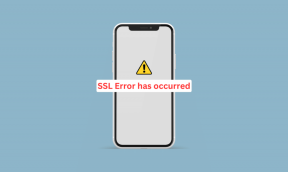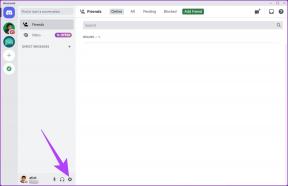Top 7 måder at løse bevægelser, der ikke virker på Android
Miscellanea / / April 05, 2023
Din Android-telefon understøtter en række bevægelser, der giver dig mulighed for at skifte mellem apps, tage skærmbilleder, og udføre andre avancerede funktioner. Det kan være ret ubelejligt at bruge dem ofte, når disse bevægelser holder op med at virke på din telefon. Desværre er det netop problemet mange Android 11 og Android 12 brugere oplever.

Hvis du har problemer med at bruge dine yndlingsbevægelser, såsom dobbelttryk for at vække, knibe for at zoome og stryge håndfladen for at tage skærmbilleder, indeholder dette indlæg et par fejlfindingstip, der kan hjælpe.
Vi har brugt en Pixel-telefon, der kører pm Android 11. Den nøjagtige placering af visse indstillinger kan variere, hvis din telefon kører et tilpasset Android-skin. Når det er sagt, bør du uden problemer kunne følge trinene på de fleste Android-telefoner.
1. Sørg for, at bevægelser er aktiveret
På Android kan du aktivere eller deaktivere bevægelser, som det passer dig. Dit første skridt er at sikre, at dine foretrukne bevægelser er aktiveret i appen Indstillinger. Her er de trin, du kan følge.
Trin 1: Åbn appen Indstillinger på din telefon, og naviger til System.

Trin 2: Tryk på Bevægelser.

Trin 3: Aktiver alle de bevægelser, du vil bruge én efter én.
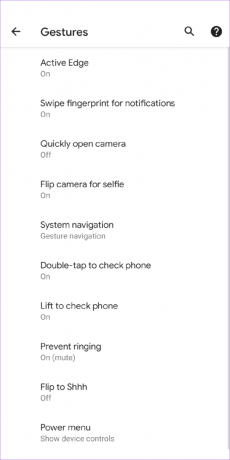

2. Brug bevægelser korrekt
At bruge bevægelser på Android kræver lidt øvelse. Hvis en gestus først ser ud til at virke, efter du har aktiveret den, skal du sørge for, at du bruger den korrekt. Du kan kontrollere den nøjagtige metode for bevægelser fra selve menuen Indstillinger.
Gå over til Systemindstillinger og tryk på Bevægelser. Vælg den gestus, du vil bruge til at læse beskrivelsen.


Derudover kan du prøve at ændre følsomheden af en gestus for at se, om det hjælper. Hvis du f.eks. har problemer med at bruge tilbagebevægelsen, mens du stryger fra kanten af skærmen, kan øget bevægelsesfølsomhed måske hjælpe.

3. Genstart din telefon
Nogle gange er en simpel genstart alt, hvad der skal til for at rette eventuelle midlertidige hikke med din Android. Flere brugere på Google-forummet rapporterede, at de fik løst dette særlige problem ved blot at genstarte deres telefoner. Du kan også give det en chance.
Hold tænd/sluk-knappen på din telefon nede for at åbne strømmenuen, og vælg Genstart.

Når din telefon er genstartet, skal du prøve at bruge bevægelser igen.
4. Fjern skærmbeskytteren og etuiet
Det er altid en god idé at beskytte din telefons skærm med hærdet glas eller en skærmbeskytter. Brug af en skærmbeskytter af lav kvalitet fra et ukendt mærke kan dog påvirke berøringsskærmens funktionalitet. På samme måde kan brug af et tykt etui nogle gange forhindre din telefon i at registrere tilbagetryk-bevægelser.
For at udelukke denne mulighed bør du fjerne enhver tyk skærmbeskytter eller etui fra din telefon og prøve at bruge bevægelser igen.
5. Ryd Launcher Cache
Din telefons standard launcher app opretter midlertidige filer under brugen. Det er ikke ualmindeligt, at disse filer bliver ødelagt over tid. Dette kan resultere i forskellige problemer, herunder det, der diskuteres her.
Du kan prøve at fjerne launcher app-cachen for at se, om det hjælper. Sådan gør du det.
Trin 1: Åbn appen Indstillinger på din telefon, og naviger til Apps og meddelelser.

Trin 2: Tryk på Se alle apps.

Trin 3: Rul ned for at finde og tryk på din telefons standard launcher-app.

Trin 4: Tryk på Lagring og cache, og tryk på Ryd cache-indstillingen fra følgende skærm.


6. Se efter Android-opdateringer
En Android-telefon, der kører en tidlig iteration af en større systemsoftwareudgivelse, er tilbøjelig til fejl og ydeevneproblemer. Du kan også gå glip af nye bevægelser og funktioner, hvis du bruger en ældre version af Android.
For at tjekke for afventende opdateringer på din telefon skal du åbne appen Indstillinger og gå til System. Tryk derefter på Systemopdatering for at søge efter opdateringer.


Download og installer eventuelle afventende systemopdateringer og se om det får bevægelser til at virke igen.
7. Prøv fejlsikret tilstand
Androids Safe Mode er et nedslidt miljø, hvor operativsystemet kører uden tredjepartsapps eller -tjenester. Opstart af din Android-telefon i fejlsikret tilstand kan hjælpe dig med at bekræfte, om bevægelserne ikke virker, skyldes en tredjepartsapp, der kører i baggrunden.
For at starte din telefon i fejlsikret tilstand skal du trykke og holde tænd/sluk-knappen nede for at få adgang til tænd/sluk-menuen. Tryk længe på genstart-indstillingen, og vælg OK, når du bliver bedt om det.


Hvis bevægelserne fungerer fint i fejlsikret tilstand, kan du fjerne alle nyligt installerede apps for at løse problemet.
Udvid din Android-oplevelse
Bevægelser gør det bestemt nemmere at navigere gennem Android-operativsystemet. Og det er ikke sjovt, når de holder op med at arbejde på din Android. Forhåbentlig har løsningerne ovenfor hjulpet, og du kan bruge bevægelser på din Android-telefon igen.
Sidst opdateret den 8. november, 2022
Ovenstående artikel kan indeholde tilknyttede links, som hjælper med at understøtte Guiding Tech. Det påvirker dog ikke vores redaktionelle integritet. Indholdet forbliver upartisk og autentisk.
Skrevet af
Pankil Shah
Pankil er civilingeniør af profession, der startede sin rejse som forfatter på EOTO.tech. Han sluttede sig for nylig til Guiding Tech som freelanceskribent for at dække how-tos, forklarende vejledninger, købsvejledninger, tips og tricks til Android, iOS, Windows og Web.